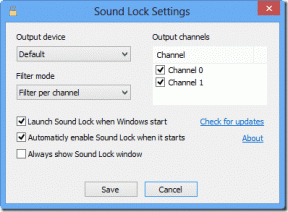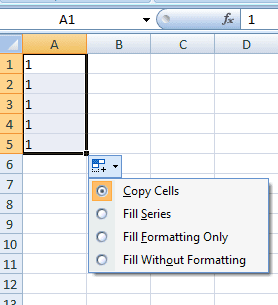Jak extrahovat text z dokumentu PDF pomocí A-PDF
Různé / / February 12, 2022
 Stejně jako potřebujete nástroj nebo software pro extrahování textu z obrázků, potřebujete jej také pro extrahování textu ze souborů PDF. Je to proto, že žádná čtečka PDF pro to nemá vestavěnou možnost.
Stejně jako potřebujete nástroj nebo software pro extrahování textu z obrázků, potřebujete jej také pro extrahování textu ze souborů PDF. Je to proto, že žádná čtečka PDF pro to nemá vestavěnou možnost.Předpokládejme, že pro referenci potřebujete zkopírovat text ze souboru PDF, pak samozřejmě nemůžete pouze zkopírovat a vložit. Proces je trochu složitý. Nejprve jej musíte převést na textový soubor. Bezplatný nástroj známý jako A-PDF dělá přesně to. Pomocí A-PDF můžete snadno extrahovat text ze souboru PDF.
Stáhněte si a nainstalujte tuto malou aplikaci do svého počítače. Klikněte na tlačítko „Otevřít“ a vyberte soubor PDF ve vašem počítači.

Ukáže umístění souboru a počet stránek na jeho rozhraní. Stisknutím tlačítka „Extrahovat text“ zahájíte proces. Vytažení textu trvá několik sekund v závislosti na velikosti souboru PDF.
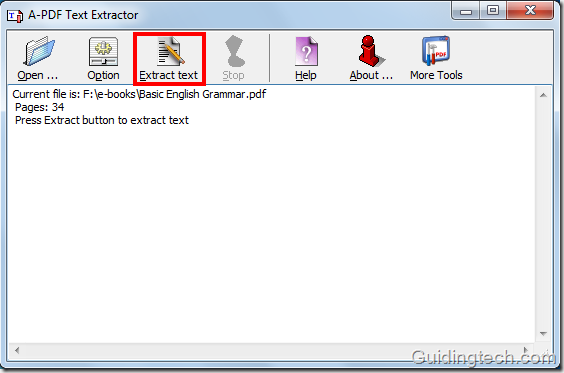
Můžete vybrat rozsah stránek počínaje, ze kterých chcete text extrahovat. Pokud například chcete extrahovat stránku číslo 4 na stránku číslo 6, vyplňte čísla 4 a 6 do pole s názvem „Stránka z“. K dispozici je také možnost extrahovat text z lichých a sudých stránek.
Soubory PDF můžete také chytře přeskupit pomocí odpovídající možnosti.
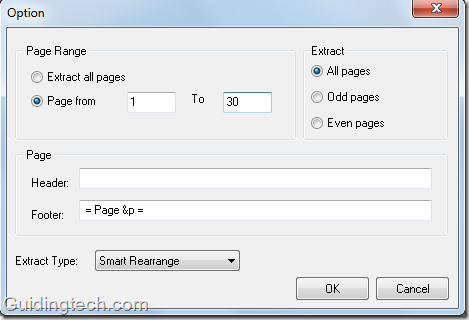
Po převodu se objeví malé dialogové okno s výzvou k otevření extrahovaného textového souboru. Kliknutím na tlačítko „Ano“ jej otevřete v poznámkovém bloku.
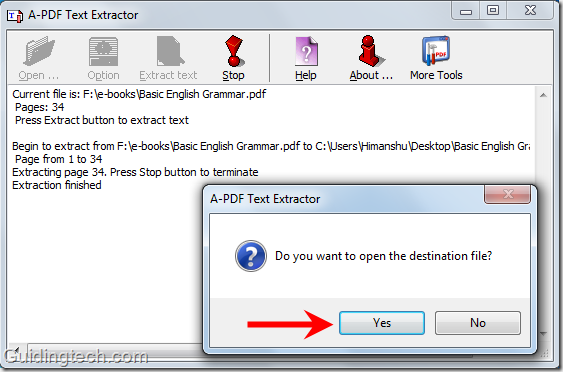
Zde je snímek obrazovky textového souboru, který jsem extrahoval z PDF.
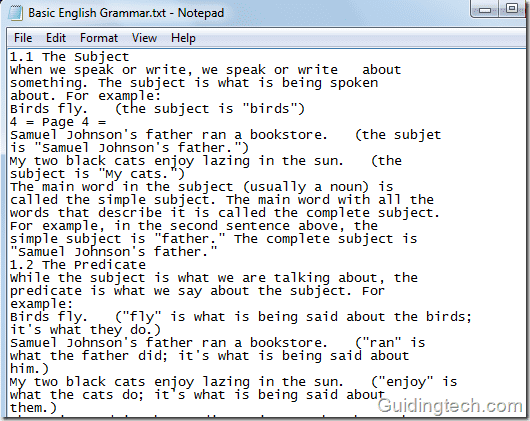
Pokud je soubor chráněn heslem nebo má nějaké jiné omezení, můžete čelit některým problémům. Můžete zkusit nástroj známý jako AnyBizSoft PDF Password Remover k odstranění ochrany heslem ze souboru PDF.
Stáhněte si A-PDF [přes OnlineTechTips].
Poslední aktualizace 2. února 2022
Výše uvedený článek může obsahovat přidružené odkazy, které pomáhají podporovat Guiding Tech. Nemá to však vliv na naši redakční integritu. Obsah zůstává nezaujatý a autentický.